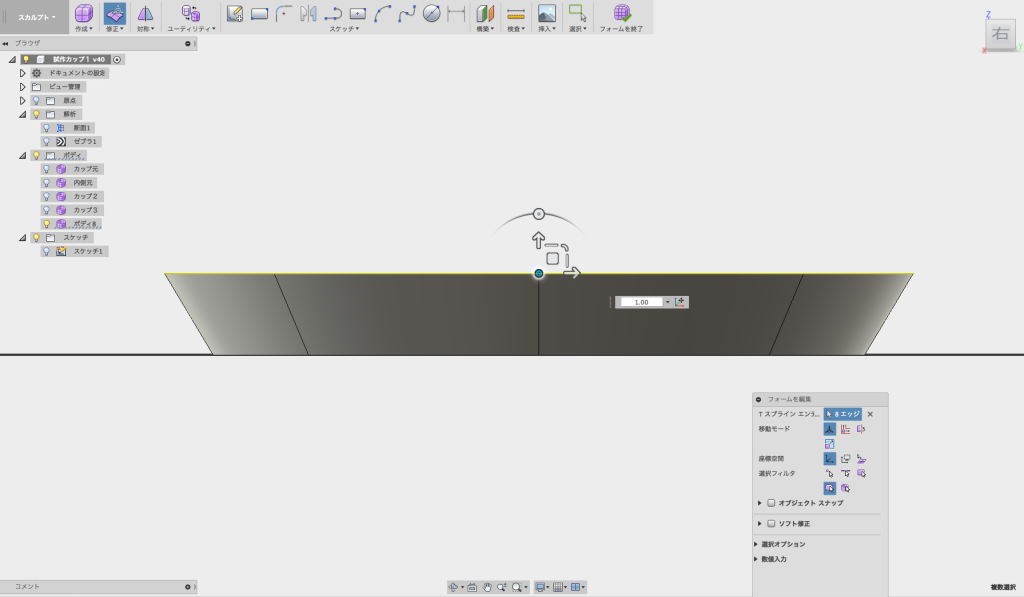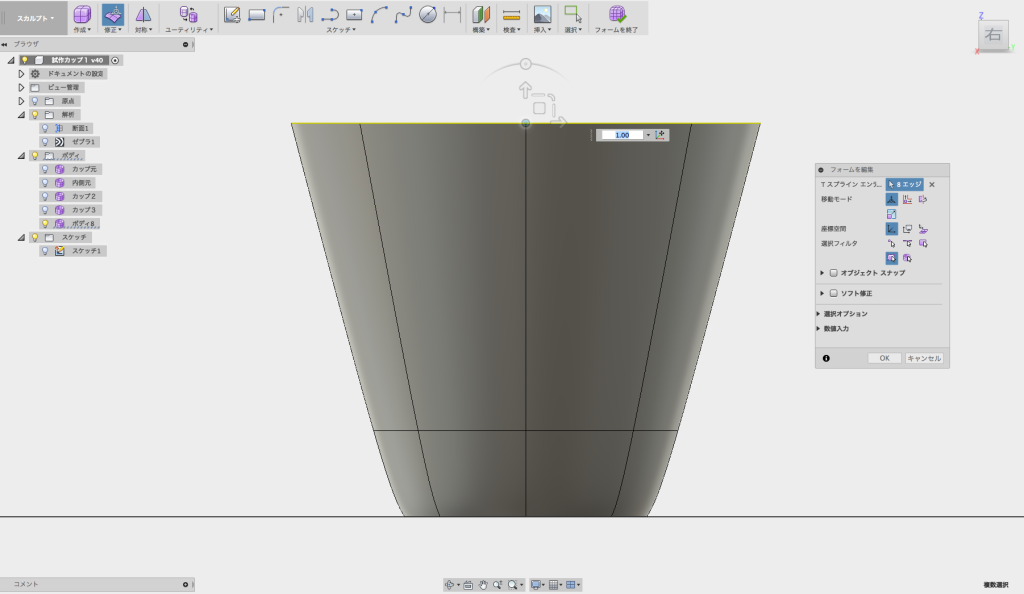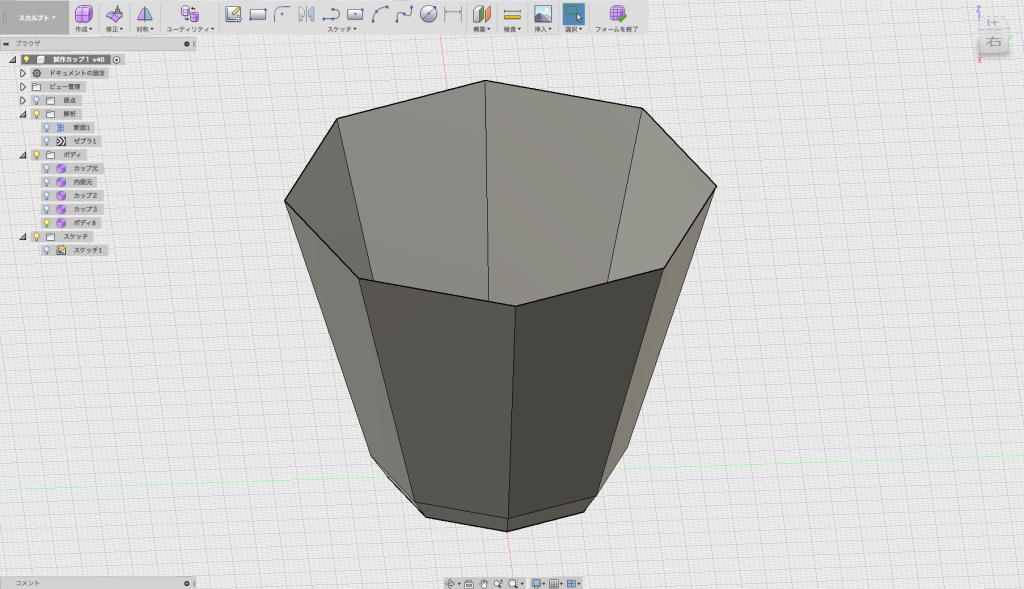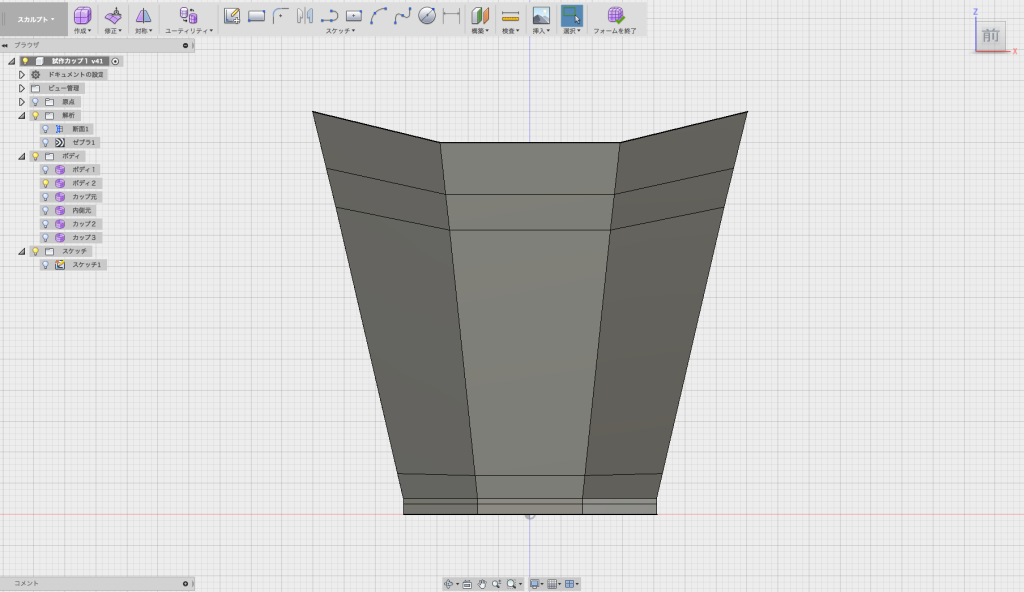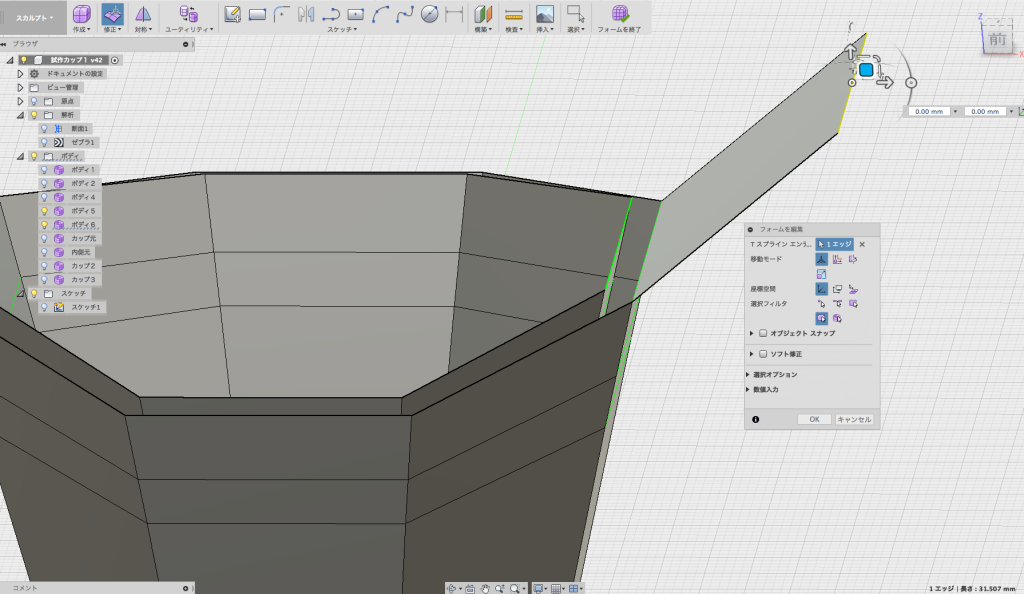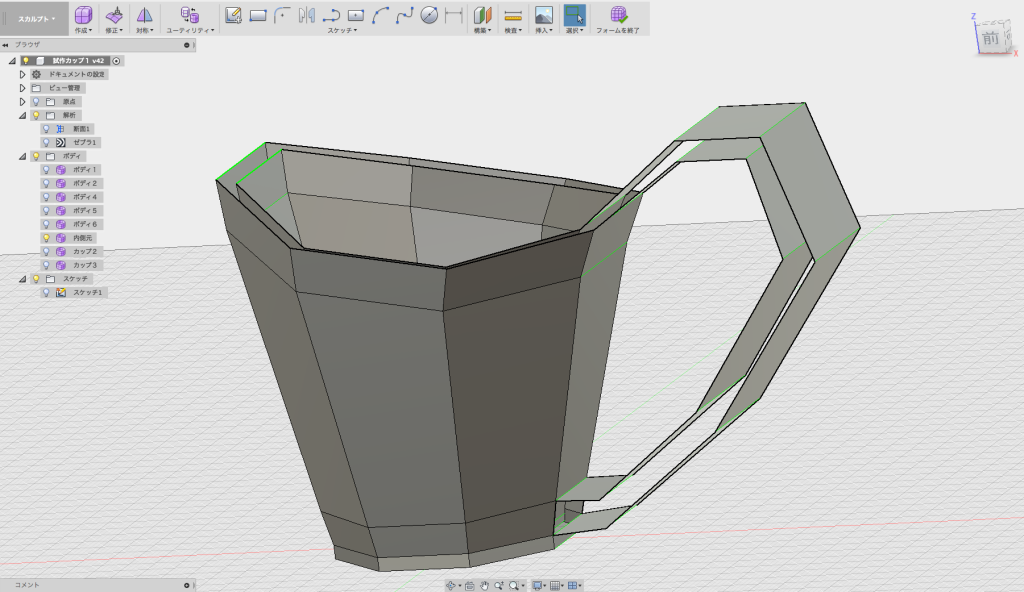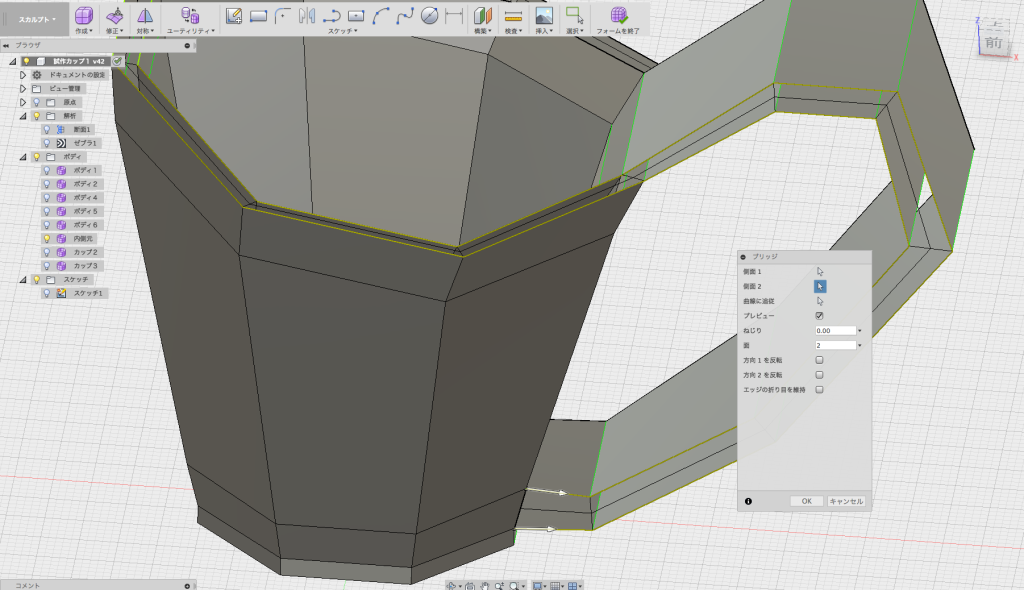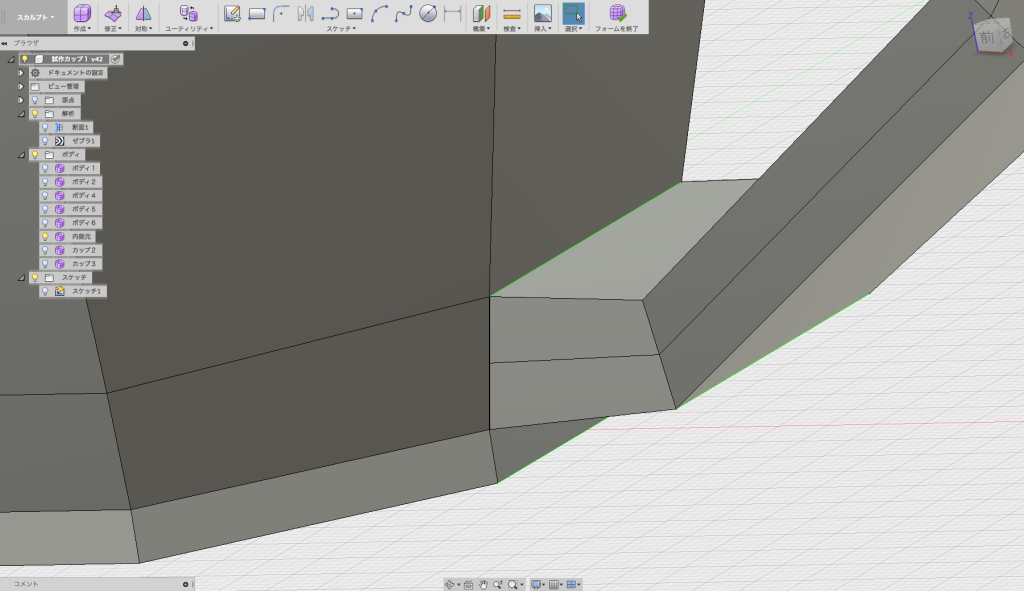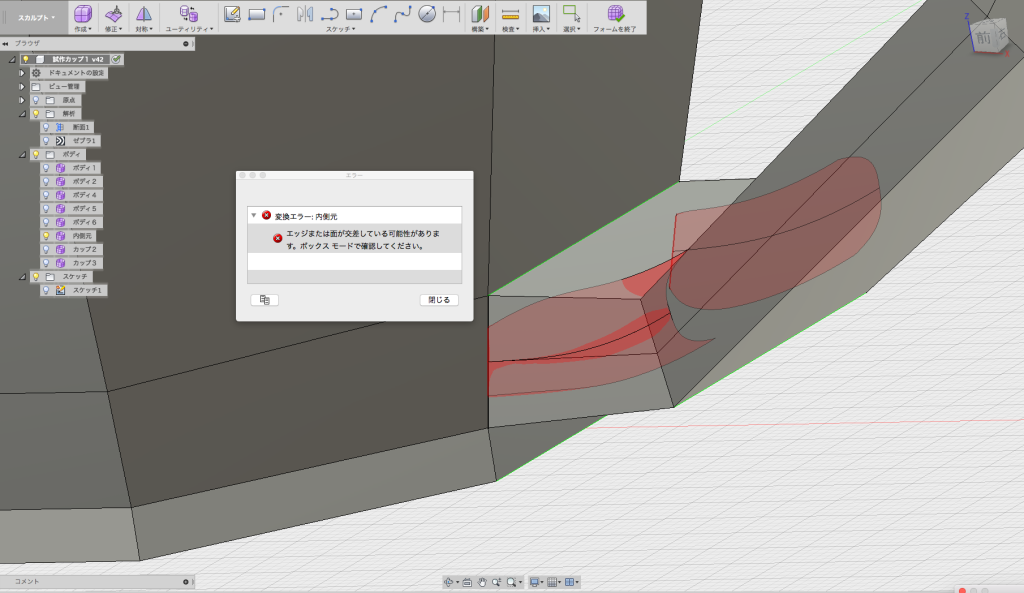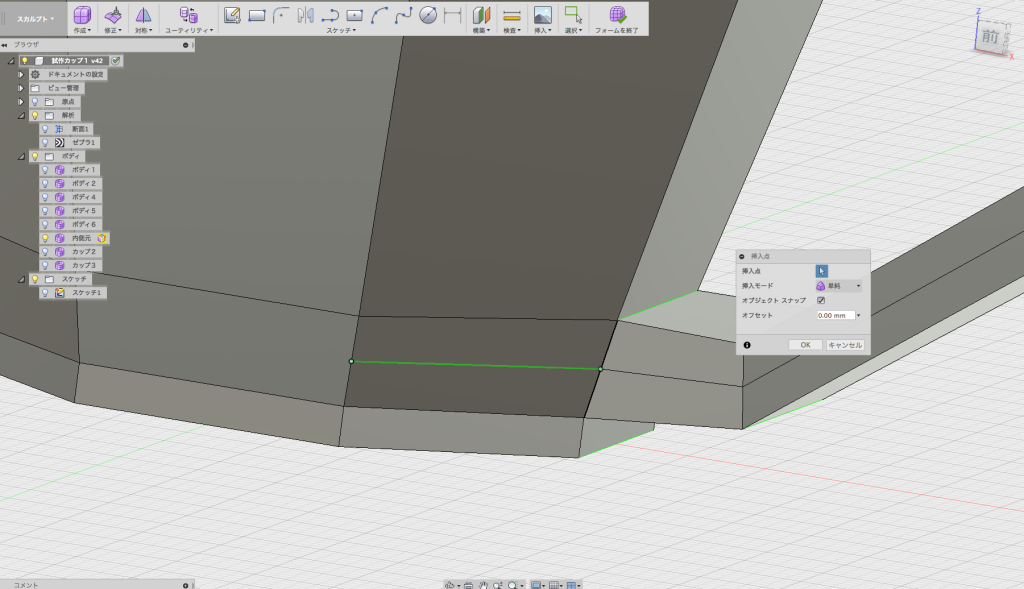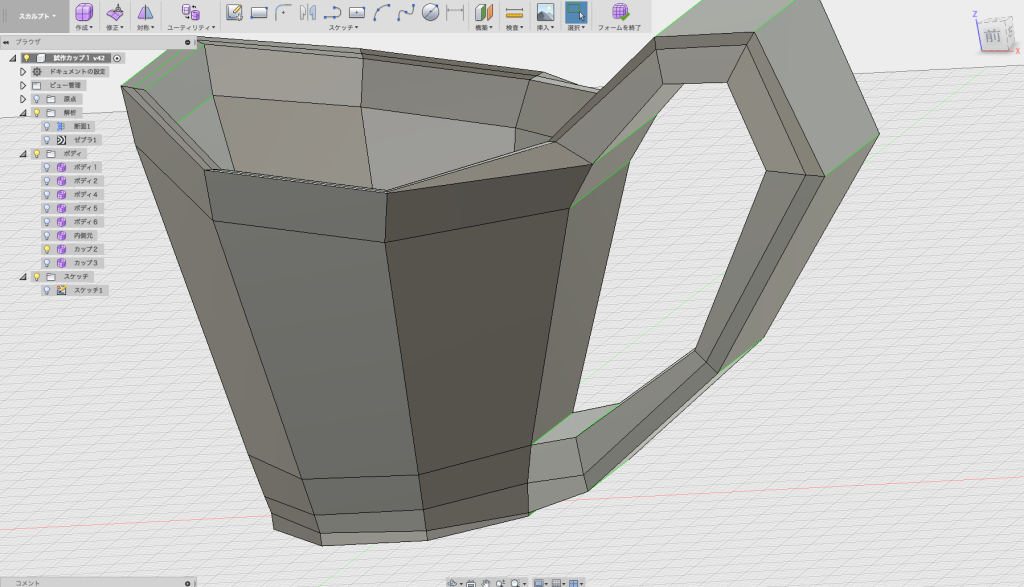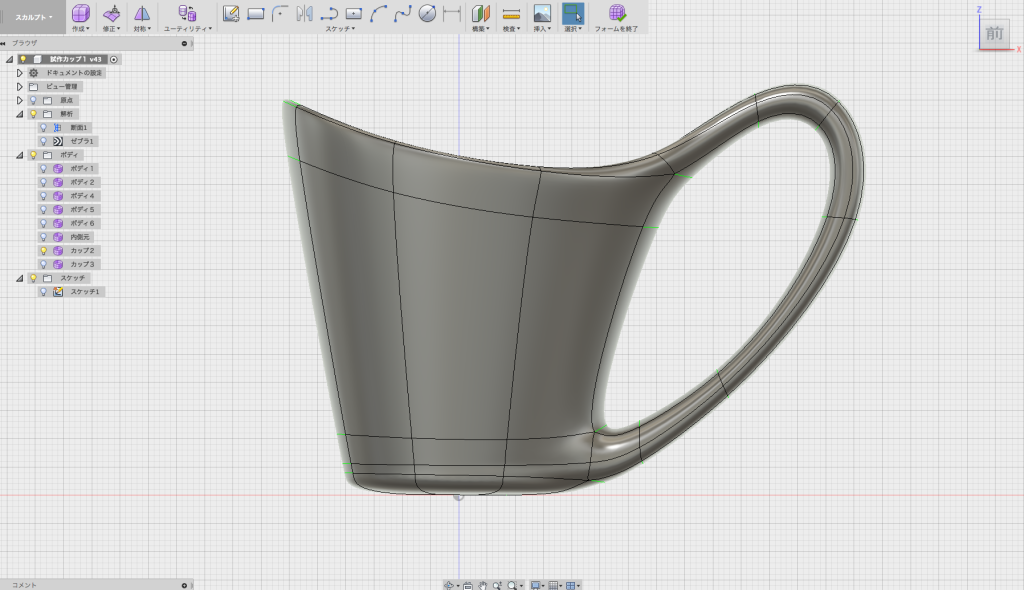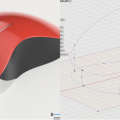【Fusion360】スカルプトで芸術的なコーヒーカップを作る
Fusion360の「スカルプト」を使うと、有機的な形状をスピーディーに作ることができます。
今回は、芸術的なフォルムのコーヒーカップに挑戦しました。
「スカルプト」でモデリングすると、
普通は2〜3日かかりそうな複雑な形状が10分程度で作れてしまいます。
さらに、形が崩れやすいFusion360の「スカルプト」で
綺麗なモデルを作るコツもご紹介しています!
Fusion360のスカプルトでカップ本体をモデリング
まずは、カップの元になる形状を「円柱」で作成します。
次にこの円柱を「フォームの編集」で外側に広げて、「フォームの編集」+「Alt(Option)」で押し出して行きます。
ここで使っている、「フォームの編集」+「Alt(Option)」は押し出しと似たようなコマンドです。とても便利で、Fusion360のスカルプトでは一番使うコマンドかも知れません。
カップの形がだいたいできたら、「表示モードをボックス」に変更します。
こうすると、モデルが本来の角ばった状態になります。
Fusion360の「スカルプトモード」は、この4角のポリゴンにスムーズ処理をかけることで、滑らかな曲線を作るモードです。
「ボックス表示」は形状の把握がしやすく、スカルプトでは頻繁に使って行きます。
次にカップの口を少し変形させます。表示モードをスムーズにすると、曲面表示に戻ります。
スカルプトで芸術的な形の持ち手を作る
カップ自体のモデルはだいたいできたので、あとは持ち手の部分を作ります。このカップのポイントは、本体と一体感のある形の持ち手です。
そのため、本体エッジを利用して「フォームの編集」+「Alt(Option)」で
取っ手を押し出して行きます。
押し出した取っ手は、「エッジの結合」で本体にくっつけます。
取っ手の外側と内側を、押し出して作りました。しかし、このままだとモデルが面のままです。
そこで、修正の「ブリッジ」で隙間を埋めて行きます。
「スカプルプト」で隙間を埋める時に注意したいのが、面の数を揃えることです。
Fusion360の「スカルプト」では、面の数がずれると
形が崩れたり、自己交差の原因にもなります。
そこで、修正の「点の挿入」などを使うことで、面の数を揃えることができます。
面の数が揃ったので、表示を「スムーズ」に切り替えると
なかなか綺麗なモデルになりました。
本体のモデリングに5分、取っ手のモデリングに5分と
10分程度でかなり複雑な自由曲面をもつモデルができました。
スカプルトの弱点は、厳密な寸法が出しづらいところですが
こういう陶器のようなモデルには向いてそうですね♪
Fusion360や3DCADを
より本格的に学びたい方はこちらへ!
動画で学ぶ!Fusion360で自在に形状を作る方法論
Fusion360の基本操作をある程度できる方を対象に
モデリングの方法論やノウハウを身につけて、自在にモデリングができるスキルを
動画で学べるオンラインスクールです。
- Fusion360の基本操作ができる方が対象
- 本のお手本やチュートリアルに頼らず自在にモデリングできる
- 動画を使って、いつでもどこでも学ぶことができる
メイカーズファクトリー 代表取締役
プロダクト&グラフィックデザイナー /WEBコンサルタント
株式会社メイカーズファクトリーCEO
広告グラフィックのデザインからWEBのマーケティング戦略立案、企業の商品開発のコンサルティングまで幅広い業務を経験。 MacBook Airじゃない方のMBAホルダー。